13 лучших редакторов фотографий для компьютера
*Обзор лучших по мнению редакции expertology.ru. О критериях отбора. Данный материал носит субъективный характер, не является рекламой и не служит руководством к покупке. Перед покупкой необходима консультация со специалистом.
Улучшить выразительность фотографий с отпуска, сделать интересный коллаж на потеху друзьям, вырезать или замаскировать нежелательные детали в кадре – это теперь может без особых проблем сделать каждый. Для этого достаточно воспользоваться одной из множеств программ – редакторов фотографий. Но выбор приложений слишком велик, чтобы быстро в нём разобраться, и редакция интернет-журнала Expertology предлагает вам простое решение вопроса. Мы подготовили для вас тематический обзор лучших редакторов фотографий для компьютера, которые наиболее востребованы в первой половине 2020 года.
Бесплатные фоторедакторы для компьютера
Свободно распространяемые программы с хорошим функционалом – это редкость. Однако мы нашли решения, которые неплохо справляются со своими задачами и при этом не стоят ни копейки. Итак, встречайте: лучшие бесплатные фоторедакторы для Windows:
Paint.net
Не путайте его с MS Paint, простеньким редактором, идущим в комплекте с операционной системой Microsoft Windows. Paint.net позиционируется как полноценный графический редактор, включающий в себя инструменты для управления светом и цветом, располагающий несколькими вариантами выделения, поддерживающий работу со слоями и т.п. Обязательным условием для установки программы является наличие NET Framework.

К бесплатным фоторедакторам относится GIMP – программа с открытым исходным кодом. Это значит, что каждый желающий и обладающий необходимыми знаниями человек может стать частью сообщества разработчиков и выпускать личные модификации программы, не нарушая при этом авторских прав. Редактор работает с растровыми и частично векторными изображениями, позволяя выполнять с ними широкий спектр операций: обрезку, изменение размера, настройку цветовой и световой составляющих, а также считается отличным инструментом для создания рисунков с нуля.

Fotor
Если вы ищете бесплатные фоторедакторы на ПК, обратите внимание на Fotor. Он реализован в нескольких версиях: десктопной, онлайн и мобильной. Здесь вы сможете редактировать снимки, создавать коллажи и макеты для дизайнерских проектов. Есть функция ручной и автоматической корректировки дефектов, ориентированная на изменение температурного режима, исправление баланса белого, улучшение четкости снимка и т.п.
В программе присутствуют инструменты для бьюти-ретуши, при помощи которых вы уберете морщины, прыщи, эффект красных глаз. Также тут можно стилизовать снимок: доступна большая коллекция фильтров для любых целей.

PhotoScape X
В число бесплатных фоторедакторов входит и PhotoScape X. Он имеет старомодный интерфейс, но последний вариант программы отлично интегрируется с самой новой версией ОС – Виндовс 10. В PhotoScape X можно ретушировать снимки, изменять размеры и формат изображений, генерировать коллажи и создавать анимацию. Поддерживается функция пакетного преобразования, в том числе импорт и конвертация RAW в другие расширения.

 GIMP
GIMP
Редактор графических файлов GIMP относится к числу лучших фоторедакторов на компьютер на русском языке. Это бесплатная программа с широким набором инструментов, эффектов и опций для рисования. Работает со всеми распространенными форматами изображений, а также с векторной и растровой графикой.
- Пакетная обработка файлов;
- Отдельная настройка каждого слоя;
- Профессиональные инструменты для ретуши;
- Создание карты изображения и HTML-разметка;
- Портативность и малый вес приложения;
- Выравнивание слоев по определенным параметрам.
Рекомендации
Чтобы обработать фотографии, воспользуйтесь любым фоторедактором из ТОПа. В отличие от сложного программного обеспечения, например, Фотошопа, вам не нужно тратить продолжительное время на изучение функционала. С помощью предложенных вариантов вы сможете настроить освещение и цвета, скрыть недочеты и удалить лишние объекты за считанные минуты.
Каждая программа имеет свои плюсы и минусы:
- Paint.NET и GIMP позволят качественно редактировать изображения, но с использованием ручных опций.
- PhotoFiltre и PhotoScape X имеют ограниченный функционал в базовой версии. Для его расширения потребуется приобрести дорогую подписку.
- Aviary и Fotor предназначены только для простого редактирования.
- Snapseed и Cinepaint отличаются большим количеством профессиональных пресетов. Однако они могут показаться сложными для начинающих пользователей.
Лучшим решением будет приложение Фото на документы, позволяющее ретушировать кадры, заменить фон и настроить цвета и экспозицию. Также с его помощью можно оформить снимки для документов: выбрать готовый формат или разметить фотоизображение вручную, обработать и отправить материал на печать. Скачайте бесплатно простой фоторедактор на русском языке и сразу приступите к обработке!
Платные редакторы фото на ПК
Премиум-софт предлагает пользователям продвинутый функционал и подходит для обработки любой сложности. Все программы из обзора можно бесплатно протестировать перед покупкой.
ФотоМАСТЕР
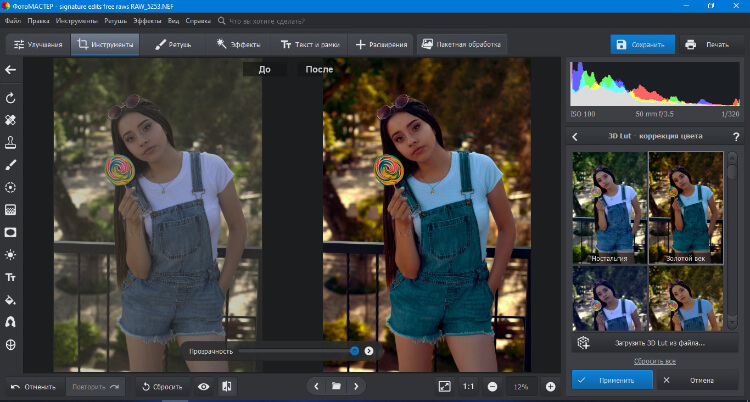
Выбирайте ФотоМАСТЕР, если хотите добиться качественного результата за минимальное время. Софт поставляется с крупным набором автоматических функций, умеет самостоятельно анализировать и улучшать снимки. Поддерживается ручное редактирование, в том числе изменение готовых пресетов. Редактор совместим с Windows 7, 10, 8 и ХР, благодаря небольшой нагрузке его можно использовать на слабом ПК и ноутбуке.
- Быстрая замена или удаление фона.
- Коррекция цвета, работа с цветовыми каналами, HDR.
- Добавление эффектов, солнечных лучей, ореолов, засветок и пр.
- Пластика лица и фигуры, ретушь вручную или в авторежиме.
- Создание фотоколлажей и открыток, наложение текста, рамок, стикеров.
Фоторедактор подойдет для пользователей всех уровней. Это отличное решение для ретуши и улучшение качества, а также графического дизайна.
Adobe Photoshop
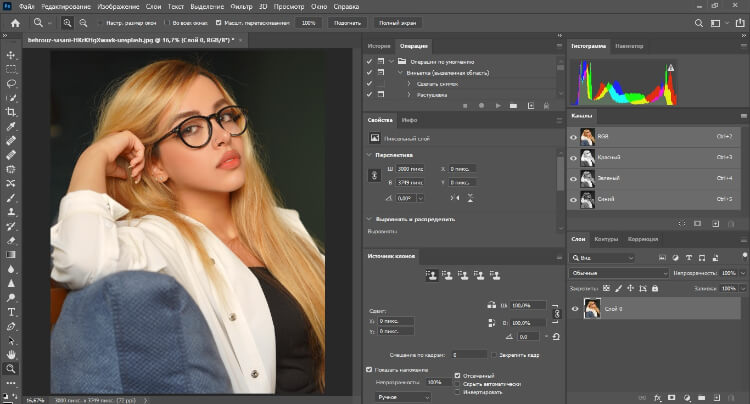
Adobe Photoshop неизменно входит во все рейтинги лучших программ для обработки фотографий. В конце концов, не зря слово «отфотошопить» стало синонимом процесса редактирования в целом. Редактор разработан для профессионалов, которым нужны все расширенные функции в одном пакете.
- Качественная ретушь портретных фотографий.
- Создание графического дизайна, веб-шаблонов, типографских макетов и пр.
- Объединение изображений в коллажи, цифровой арт, фотоманипуляции.
- Удаление лишних предметов из кадра.
- Создание анимации и 3D-объектов.
Софт используется всеми, кто связан с графикой и фотоснимками: фотографами, иллюстраторами, ретушерами, художника, дизайнерами.
Luminar AI
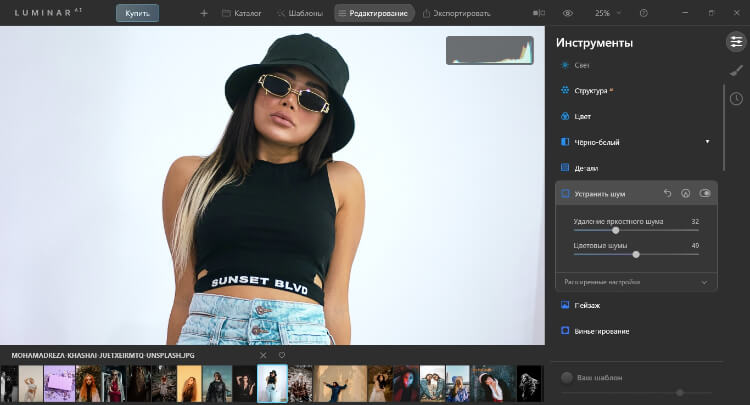
Luminar AI — это многофункциональный, но при этом достаточно бюджетный фоторедактор на базе искусственного интеллекта. Софт уделяет особое внимание готовым пресетам, с помощью которых можно улучшить снимок за пару кликов. Luminar можно использовать как standalone-программу или расширение для Photoshop, Lightroom, Apple Photos.
- Работа со слоями и масками.
- Функции замены неба и добавления солнечных лучей.
- Инструменты для улучшения портретных снимков.
- Крупная коллекция фильтров и эффектов.
Софт подойдет для пользователей со средним уровнем навыков, желающим провести полупрофессиональную обработку фотографий. ПО отличается высокими требованиями к системе и занимает много памяти.
Affinity Photo
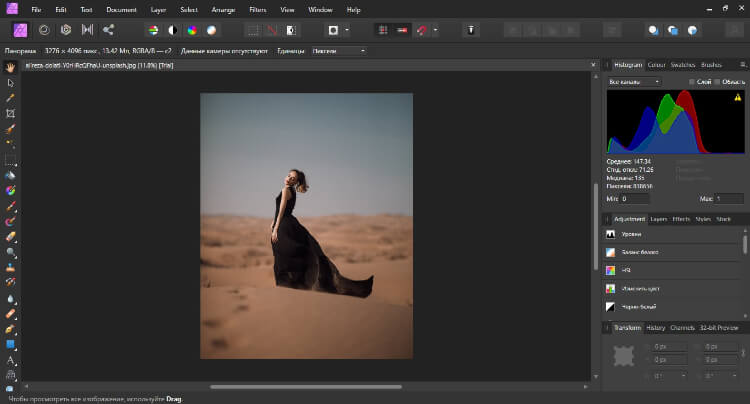
Affinity Photo — не очень известное программное обеспечение в области редактирования, но при этом одно из лучших. Оно почти соперничает с Photoshop по мощности и набору инструментов. Основным недостатком является то, что программа сложна в использовании, поэтому потребуется некоторое время для обучения. А еще она не переведена на русский язык.
- Редактирование векторной и растровой графики, проектов PSD.
- Работа с текстом, слоями, масками, смарт-объектами.
- Обработка макросъемки с совмещением фокуса.
- Исправление дефектов линзы и перспективы.
- Точное выделение, вырезание, удаление и перемещение предметов в кадре.
Софт подходит для продвинутых пользователей: его можно использовать для ретуши, создания панорам, фотоманипуляций, цифровых картин.
Lightroom
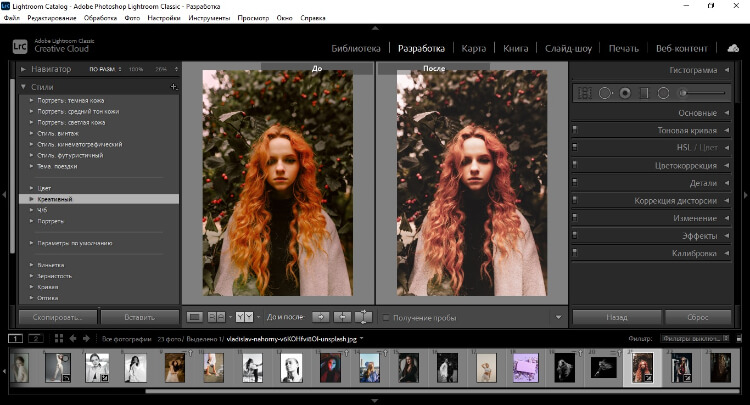
Lightroom — еще одна разработка от Adobe, которая входит во все ТОПы фоторедакторов. Тут есть все инструменты, необходимые для улучшения, организации и публикации ваших фотографий. Основные функции позволяют устранить недостатки, обрезать и стилизовать фотографии, а также удалить нежелательные элементы. Lightroom почти не нагружает систему, но управление у него не очень удобное.
- Наложение фильтров для стилизации и быстрого улучшения.
- Цветовая калибровка фотографий.
- Коррекция искажений и исправление дефектов камеры.
- Цветокоррекция, работа с кривыми, насыщенность, яркость, HSL.
- Детализация снимков и удаление цифрового шума.
Редактор подойдет для быстрого улучшения фотографий и наведения порядка в фотоархиве.
DxO PhotoLab
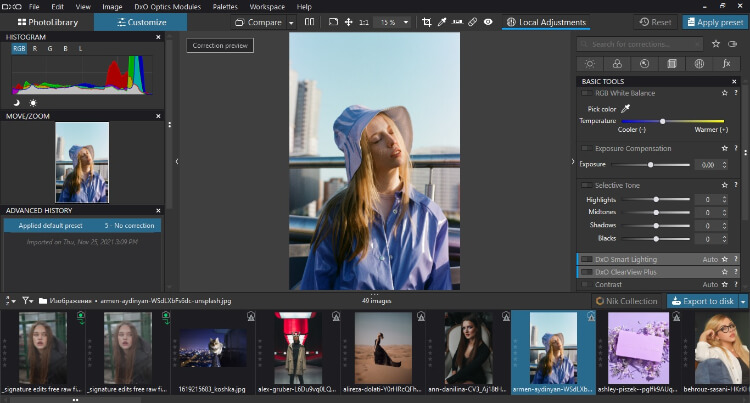
DxO PhotoLab — отличная альтернатива фотошопа для профессиональных фотографов. Позволяет обрабатывать RAW и преобразовывать их в JPG и другие графические форматы. Софт объединяет в себе фоторедактор и средство организации фотографий и поставляется с готовыми предустановками. Редактор включает в себя множество настроек: оптическое искажение, тональные кривые, маскирование и многое другое.
- Исправление оптических искажений.
- Коррекция цветовой схемы вручную или при помощи готовых пресетов.
- Продвинутое редактирование освещения в кадре.
- Детализация и повышение четкости смазанных снимков.
- Работа с масками и обработка отдельных участков фотографии.
DxO PhotoLab подходит для профессиональной обработки растровых фотографий. Управление достаточно сложное, поэтому новичкам лучше поискать более простую альтернативу.
Corel PaintShop Pro
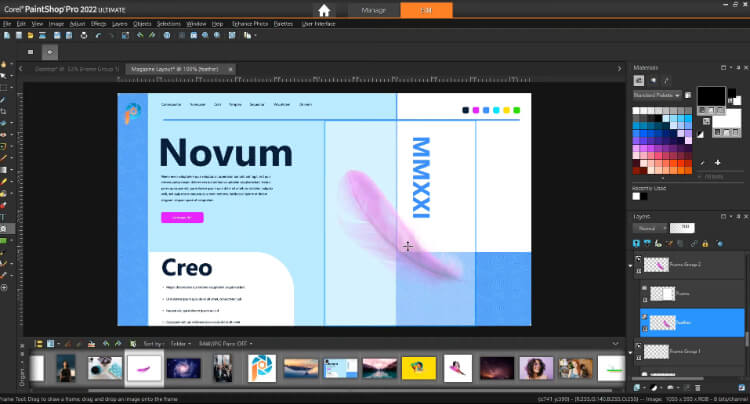
Corel PaintShop Pro — это один из самых простых вариантов для людей, которым нужен базовый, но при этом функциональный фоторедактор. PaintShop поставляется со всем необходимым набором для редактирования и графического дизайна. Присутствует режим работы специально для новичков с рекомендуемыми инструментами и готовыми настройками.
- Интеллектуальная замена фона.
- Коллекция фотоэффектов и фильтров.
- Повышение качества снимка в один клик.
- Автоматизация действий с помощью скриптов и плагинов.
- Поддержка RAW, HDR и фото в формате 360°.
PaintShop станет хорошей альтернативой Photoshop для пользователей со средним уровнем навыков. Его можно использовать для редактирования, фотоманипуляций, коллажей.
ACDSee Photo Studio Ultimate
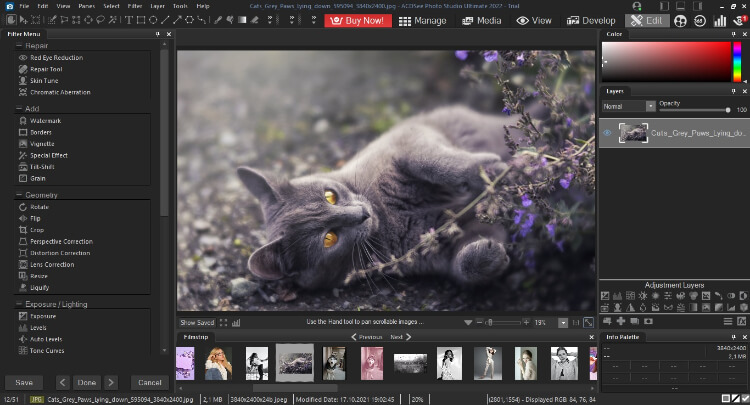
ACDSee Photo Studio Ultimate — функциональный редактор фото на ПК, устроенный по принципу «все в одном». ПО совмещает продвинутые инструменты и упрощенный интерфейс. Софт можно использовать в том числе как менеджер файлов. Функция мобильной синхронизации позволяет отправлять фотографии в программу прямо с мобильного устройства.
- Работа с геометрией кадра, исправление дисторсии и дефектов линзы.
- Цветокоррекция, в том числе разделение тонов.
- Корректировка освещения.
- Добавление рамок, логотипов, текста, виньеток.
- Применение фотофильтров и создание пользовательских пресетов.
Приложение ACDSee станет хорошим решением для обработки фотографий, но это не самый лучший вариант для портретной ретуши снимка.
CyberLink PhotoDirector
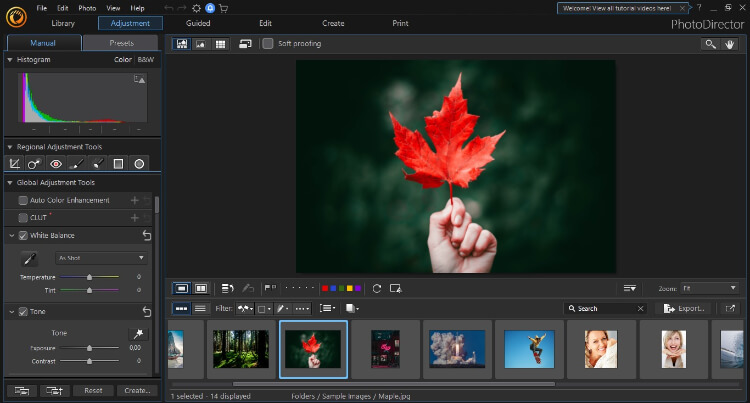
CyberLink PhotoDirector поставляется с обширным набором инструментов, от простого улучшения селфи до создания цифровых картин. Фоторедактор рассчитан на пользователей с любым уровнем навыков, при этом вы можете самостоятельно выбрать, в каком режиме работать: упрощенном или профессиональном. Однако даже продвинутый вариант можно освоить достаточно быстро благодаря удобной навигации.
- Автоматическая коррекция цветовой схемы и применение фильтров.
- Удаление ненужных объектов из кадра.
- Обработка отдельных фрагментов изображения.
- Градиентные маски и радиальные фильтры.
- Создание эффекта HDR.
Программа подойдет для улучшения любительских кадров и создания простых макетов.
Домашняя Фотостудия
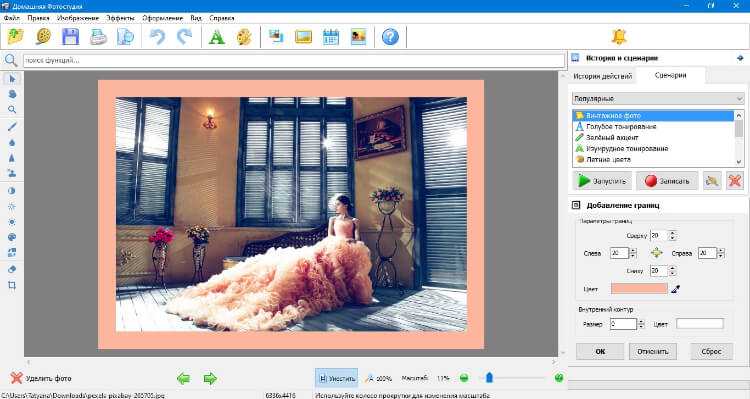
Домашняя Фотостудия предлагает впечатляющий набор инструментов, позволяющий проводить редактирование снимков и фотомонтаж, а также создавать коллажи, открытки, календари и в целом заниматься графическим дизайном. Софт легкий относительно освоения и почти не нагружает ЦПУ компьютера.
- Коллекция эффектов, в том числе художественных, пластических, оптических.
- Исправление дефектов камеры и горизонта, шумоподавление, дисторсия.
- Каталог улучшений: исправление теней и засветок, баланс белого и пр.
- Добавление художественных и 3D рамок, виньетирования и масок.
- Правка отдельных участков изображений при помощи кистей.
Домашняя Фотостудия подойдет для фотографов-любителей со средним уровнем навыков, которым требуется обработать фото на высоком уровне.
Paint.net

Начнем нашу подборку с самого простенького фоторедактора – Paint.net. Первоначально он разрабатывался группой студентов для Microsoft и со временем превратился в мощный графический редактор. Исходя из названия редактора, можно предположить, что он схож со стандартной программой Windows — Paint. Так и есть, интерфейс будет привычным, если вы ранее работали с Paint, но количество функций и возможностей у Paint.net гораздо больше, нежели в стандартной версии редактора.

Интерфейс программы интуитивно понятен, имеется поддержка горячих клавиш, что для неопытного пользователя будет большим плюсом. С помощью встроенных средств программы можно корректировать яркость, контраст, уровни, слои и градиенты. Для редактирования портретов предусмотрены функции резкости, свечения и удаления эффекта «красных глаз». Также можно полностью убрать фон изображения, сделав его прозрачным.
Paint.net имеет очень скромные системные требования и запускается даже на слабых ПК, занимая при этом мало места. Инструментарий приложения постоянно расширяется, добавляются все новые и новые функции. Этому способствуют дополнительные плагины, которые появляются с завидной частотой на специализированных ресурсах. Они позволяют выполнять более сложную обработку фотографий и получить доступ к более продвинутым функциям.

Фоторедактор Gimp по праву считается одним из лучших бесплатных приложений для редактирования. Его функционал настолько обширен, что его можно сравнить с Photoshop. Установив и запустив программу, мы обнаружим большое окно для полотна и множество инструментов для редактирования. Они позволяют обрабатывать изображения высокого качества, создавая творческие композиции практически любой сложности. Также с помощью Gimp можно создавать значки, компоненты интерфейса и макетов.

В приложении реализован режим работы с несколькими файлами одновременно, предусмотрена регулировка текстур, градиентов, рамок и шрифтов. Есть возможность рисовать масштабируемыми кистями, управлять цветом и удалять дефекты. С таким количеством инструментов для рисования важным параметром становится возможность исправить ошибки в процессе. Для этого разработчики ввели функцию «история действий».
Редактор очень гибкий, он работает со многими языками программирования. Благодаря этому пользователи создают большое количество скриптов и плагинов, что увеличивает и без того немалый стандартный функционал.
Поначалу интерфейс может показаться сложным из-за такого количества функций, но на сайте производителя и в сети имеется множество уроков для более глубокого погружения в материал. Это пригодится, если вы планируете использовать редактор не только на любительском уровне, но и замахнуться на полупрофессиональный и профессиональный результат.
Следующие несколько фоторедакторов не требуют какой-либо установки и скачивания, а предоставляют свой функционал в окне браузера.
Facetune
Поддерживаемые платформы: iOS, Android
Цена: Бесплатно за базовую версию или 6190 рублей за премиум
Это мобильное приложение для редактирования селфи №1 в App Store и Google Play. Им пользуются более 100 миллионов пользователей, и оно уже успело стать своего рода стандартом для коррекции фотографий, сделанных на смартфон.
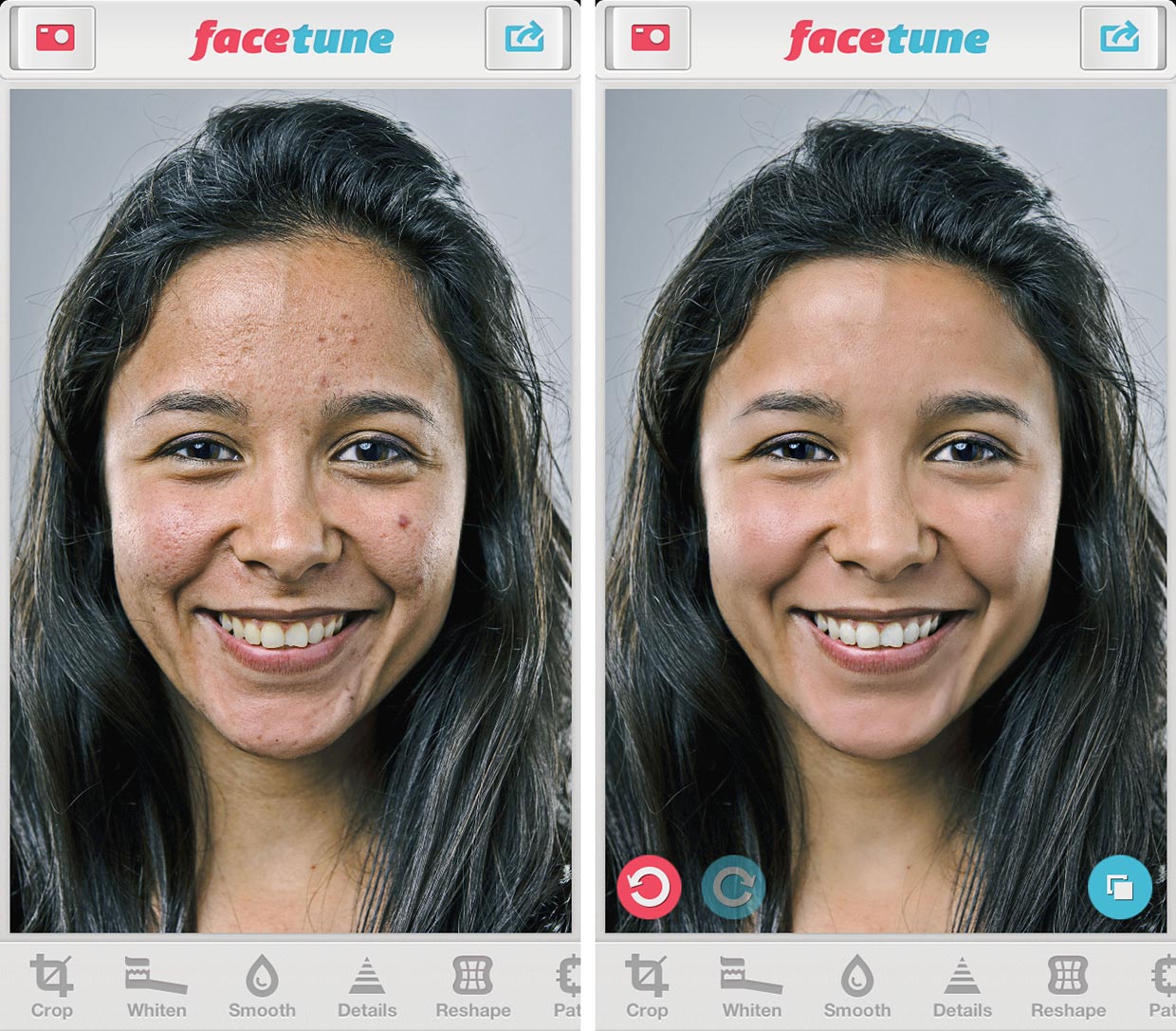
С помощью FaceTune можно сделать кожу более гладкой, отбелить зубы, убрать все прыщи, сделать лицо более точеным, добавить макияж или даже сменить цвет волос. Все это за пару нажатий и на высоком уровне.
Плюсы и минусы
Полный набор инструментов для ретуши, позволяющий убрать любые недочеты с лица.
Профессиональные фильтры, созданные специально для портретов и селфи.
Из недостатков стоит выделить очень большую стоимость. Это усугубляется тем, что большая часть функций доступна только в премиум-версии. Без нее программа многим покажется скучной и ограниченной.
Поддерживаемые платформы: iOS, Android
Цена: 1590 рублей в год
Некогда популярный фоторедактор для мобильных устройств, превратившийся в своего рода арт-пространство и соцсеть для любителей изысканных снимков. Красивый, стильный, с базовым набором инструментов для обработки фото.
В VSCO есть все необходимое для несложной цветокоррекции и настройки света. Но VSCO стал популярным не из-за них, а из-за серии уникальных фильтров. Более 200 пресетов с настройками, имитирующими популярные камеры.
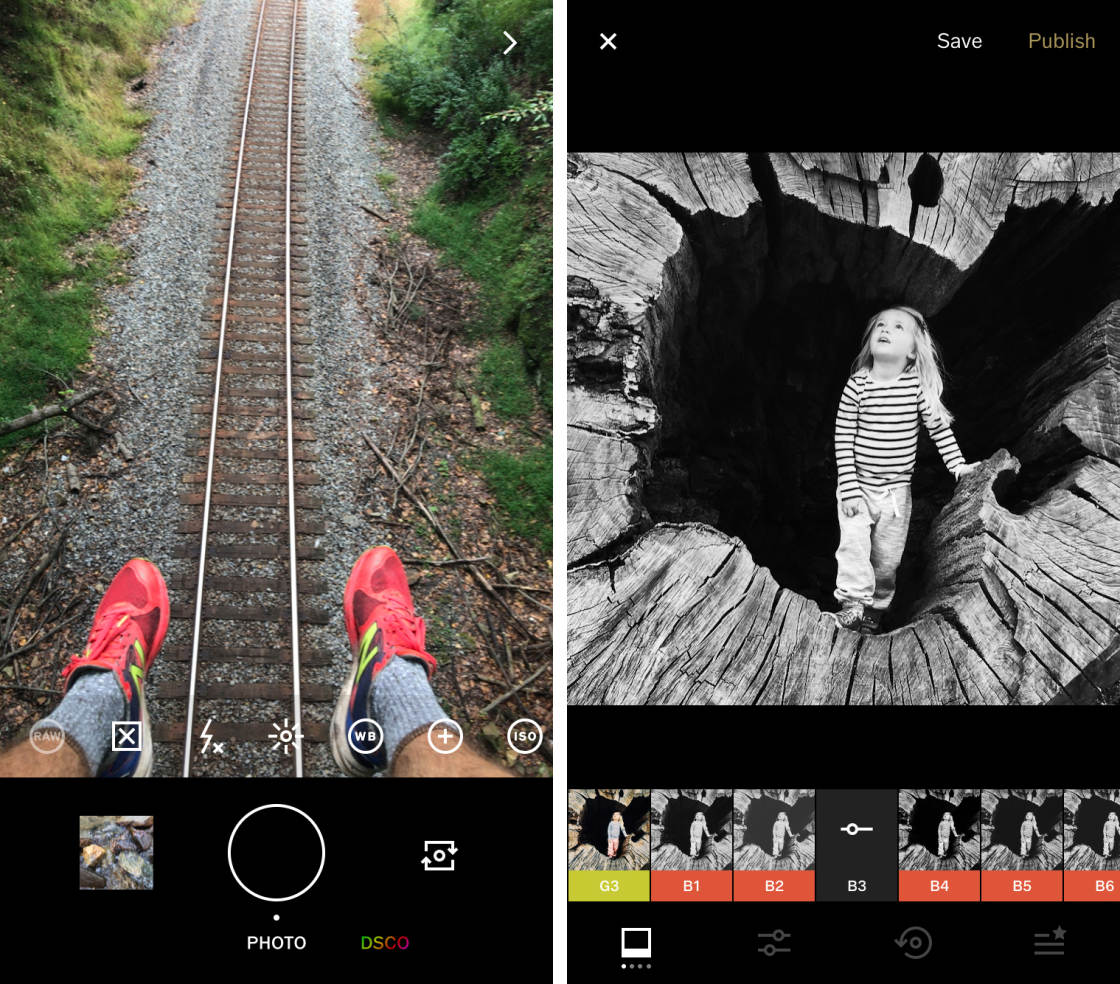
Социальная составляющая VSCO отличается от таковой в Инстаграме. Здесь никому не нужны лайки или комментарии, только творчество и ничего больше. Это позволяет сконцентрироваться на фото и не натыкаться на нерелевантный контент.
Плюсы и минусы
Лучшие фильтры с имитацией пленки.
Большой набор инструментов для редактирования фото.
Регулярные фоточелледжи во встроенной соцсети.
Минусом можно считать ограниченную функциональность бесплатной версии.
Заключение
Итак, в данном материале мы рассмотрели лучшие программы для редактирования фото, предназначенные как для ПК, так и для мобильных платформ. Теперь вам только осталось выбрать тот продукт, который подходит именно вам.
ВИДЕО: КАК КРУТО ОБРАБОТАТЬ ФОТО? ♡ ЛУЧШИЕ РЕДАКТОРЫ
КАК КРУТО ОБРАБОТАТЬ ФОТО? ♡ ЛУЧШИЕ РЕДАКТОРЫ
ТОП-20 Лучших фоторедакторов для ПК и мобильных платформ: обзор бесплатных и платных версий
ТОП-10 Лучших мониторов со звуком для компьютера: обзор моделей со встроенными динамиками | Рейтинг 2019
Без влаги и пыли: ТОП-30 Лучших защищенных смартфонов по стандарту IP68 [Обновлено]
Ярослав Драгун

Что делать, если Adobe Reader или Acrobat не работает — решение ошибок в программах компании Адоб

Приложения для учебы | ТОП-15 Лучших

Сервис хранения и передачи данных FEX.NET: обзор и основные преимущества

Веб Разработчик | ТОП-15 Лучших Курсов — с Нуля до Про +Бонус
Ответить
А, забыл, извините! Для работы со шрифтами (векторная графика, однако), использую FontExpert 2014 (для работы с каталогами), FontViewOK (эта портативная программа, входящая в состав Windows, удобный вьювер и инсталятор) и… CorelDRAW Graphics Suite X7 (для создания и редактирования шрифтов).
Вот теперь всё! ?
Ответить
Ребят, мне очень нравится ваш сайт. И за ваши статьи, за ваш труд, огромное вам спасибо!
Однако нередко встречаю у вас неточности или урезанную информацию.
Например, графические редакторы GIMP и Inkscape относятся не к свободному (freeware) программному обеспечению (ПО), а к ПО с открытым исходным кодом (open source) доступное под лицензией GNU (GNU GPL — General Public License, и там три версии, которые существенно отличаются!).
Но и это не самое главное! Главное то, что GIMP — это растровый (точечный) редактор, а Inkscape — это векторный (объектный) редактор. Их отличие в том, что растровые редакторы работают с точками (пикселами), а векторные с двухмерными фигурами (плоскостными пространствами, объектами).
Да, обе программы могут обрабатывать фотографии, но цифровая фотография — это изначально растровый формат (точечный).
Просто вашим читателям стоит понимать разницу. Векторные файлы как правило гораздо меньше по объёму информации («легче»), потому не нагружают аппаратное обеспечение (АО — гаджеты, персональные компьютеры, ноутбуки и т. д). Это достигается за счёт того, что программа прописывает каждому объекту форму, координаты границ, тип и цвет заливки, и это не зависит от размера объекта (только координаты меняются). В отличии от них, растровые файлы «тяжелее», потому как каждому пикселу прописываеются координаты, цвет и прозрачность, а это куда как намного больше информации!
Чем пользуюсь я!
Для работы с векторной графикой — CorelDRAW Graphics Suite X7. Это любимая программа для рисования, знакомая мне ещё с 2000 года. Аналоги — Adobe Illustrator, Inkscape, Synfig Studio…
Для работы с растровой графикой у меня три программы: ACDSee Photo Manager 2009 (есть более поздние версии, но мне хватает функциональности, да и привык уже), Paint (входит в состав Windows) и Photoshop CS4 (функционала более чем предостаточно!). ACDSee для работы с каталогами изображений (библиотеками, архивами…), пакетной обработки, для простых операций, типа подрезка, контраст/яркость, изменение формата и для просмотра (вьювер). Paint, не смотря на всю его убогость, очень помогает при работе со снимками экрана. Photoshop (как говорит дочка — Потошоп) нужен для серьёзной обработки фото и прочей растровой графики, хотя последнее время пользуюсь редко (5-7 раз в неделю). Альтернативных программ тьма! Это и тот же GIMP, и Corel PHOTO-PAINT, и Photoscape, Krita и т. д.
Опять же, каждый должен подбирать программы для себя, для своих задач и предпочтений сам.
Ладно, удачи вам и крепкого здоровья! ?
+ ПЛЮСЫ: Сайт замечательный, статья очень полезная! Труд ваш многие не оценят, а он не малый, однако! Спасибо огромное.












